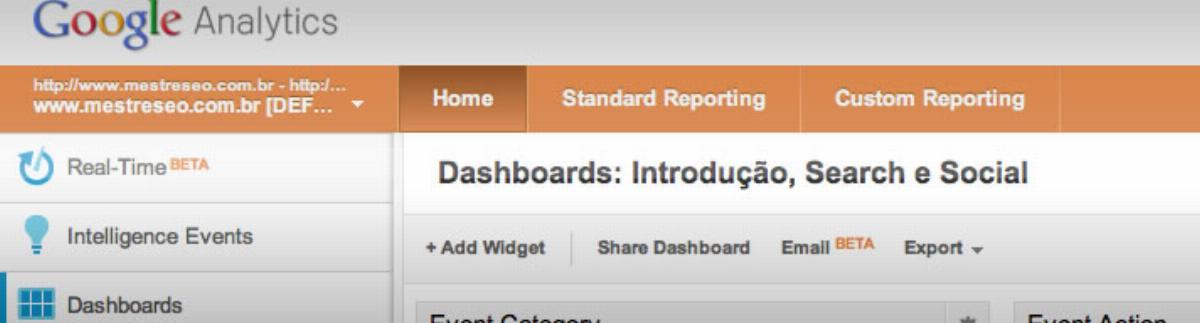
Quando o Google Analytics estreou sua nova versão de interface, uma das novidades que veio foi a possibilidade de se trabalhar com Dashboards (ou Painéis), recurso que ficou disponível para uso, exclusivamente, na nova interface lançada.
As Dashboards tem uma característica similar a de relatórios personalizados: justamente a facilidade de poder criar uma visão (ou relatório) que destaque as estatísticas e informações do seu site que você tem um interesse particular. Diferente dos relatórios personalizados, uma dashboard não vai criar todo um relatório que pode ser investigado profundamente, seu objetivo é um pouco diferente. Primeiro, vamos as Dashboards:
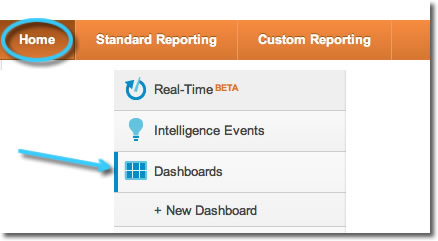
Quando você acessa a Dashboard pela primeira vez, ela já te dá um exemplo de como pode ser usada:

Veja que ela agrupa algumas informações de vários relatórios do Google Analytics de forma a proporcionar algumas respostas de forma rápida:
- Como está a evolução de visitas do site?
- De onde (medium/mídia) vem as visitas?
- De que países vem as visitas?
- Qual a conversão das visitas por fonte de tráfego?
- E outras
Criar uma Dashboard: Painel Temas Populares
Tal como em relatórios personalizados, você pode também escolher o que mostrar em uma Dashboard e suas widgets. Por exemplo, é possível criar uma Dashboard para ver os principais termos de entrada do site agrupados por assunto. Para isso, clique no link + New Dashboard e escolha “Blank Canvas” na tela que aparece em seguida:
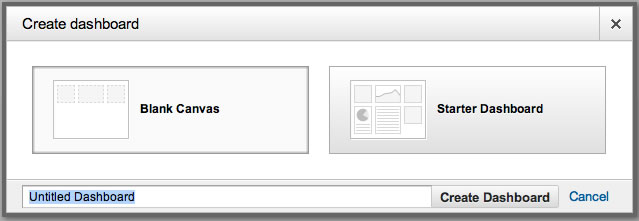
Em seguida, configure a tela seguinte de forma a mostrar uma tabela (a quarta opção, após Metric, Pie e Timeline – também interessantes), com as colunas configuradas conforme sugere a imagem abaixo (Dimensão: Keywords / Métricas: Unique Visitors e Bounce Rate), com o máximo de linhas (no caso, 10) e os respectivos filtros para o termo que você deseja, no meu caso, “termos de entrada que contenham a palavra SEO, mas excluindo a marca Mestre:”
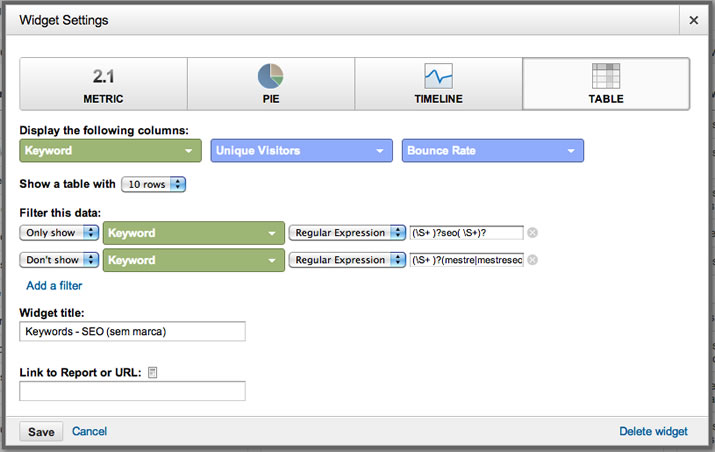
Termine dando um título para a sua widget (a minha: “Keywords – SEO (sem marca)”) e salve para conferir o resultado. Veja que para responder a minha dúvida (quais os principais termos de entrada com a palavra SEO, excluindo termos com a marca Mestre) eu usei 2 filtros:
- Apenas mostrar termos que contenham SEO: (\S+ )?seo( \S+)?
- Não exibir termos que contenham a marca e suas variações: (\S+ )?(mestre|mestreseo)( \S+)
Assim, minha widget ficou:
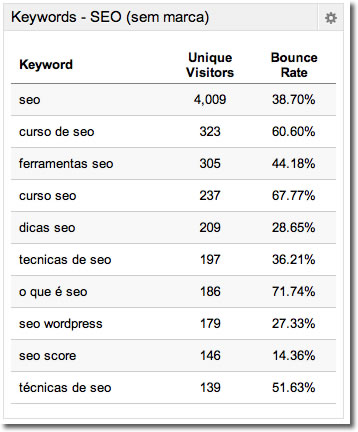
Com ela, minha pergunta está respondida, eu posso ainda variar o período de tempo (escolher outros meses, semanas, dias) e ver os principais termos de entrada com a palavra SEO. Em seguida, basta criar outras widgets com outros assuntos populares, e ter a visão geral de interesse, segmentado por assunto, em uma mesma Dashboard:
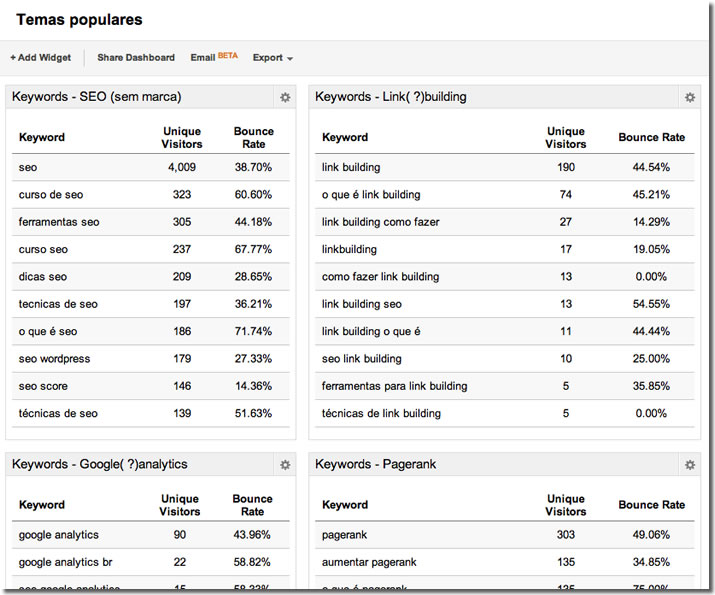
Se você está em dúvida sobre quais temas escolher, comece utilizando o nome das categorias do seu site e sua Dashboard vai te dar uma visão geral sobre os termos e, neste caso, bounce rate da visitas. Lembre que a escolha de métricas é livre, você pode utilizar receita ou conversão (ou outras) de forma a obter a informação que lhe seja mais interessante.
Painel Social: Social Insights
Por último, que tal saber o que conversar com usuários de redes sociais? Que tal descobrir qual conteúdo traz os usuários das redes para o seu site e até acompanhar o volume de visitas que cada rede traz ao seu site? Veja a Dashboard abaixo, que eu chamei de Social Insights:
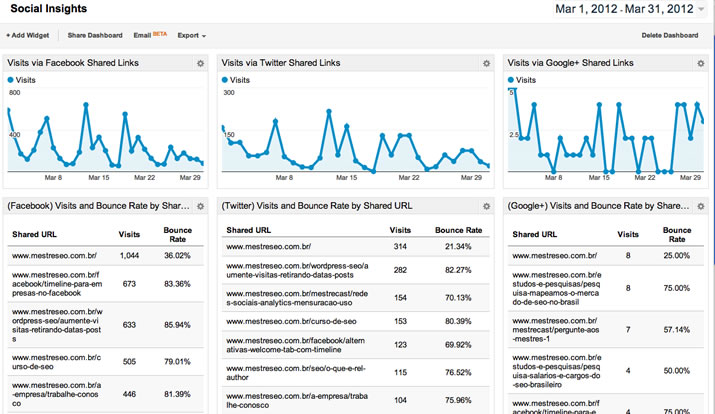
Com a Dashboard Social Insights, você consegue uma visão rápida, ao longo do tempo, sobre 2 respostas:
- Quantas visitas minhas URLs compartilhadas em redes sociais trazem, segmentadas em visitas de Facebook, Twitter ou Google+
- Quais das minhas URLs compartilhadas trazem mais visitas, segmentando em Facebook, Twitter ou Google+
Ou seja, você tem a lista imediata das páginas e conteúdos que mais estão agradando nas redes sociais (em cada rede, separadamente) e que mais estão atraindo visitas dessas redes. Considerando ainda a métrica de Bounce Rate ao lado de visitas, você tem também uma visão inicial sobre quanto das visitas ainda continuam navegando pelo site, após chegar nele.
E como configurar? Clique no link Social Insights e escolha em qual site você quer aplicar essa configuração. Simples assim.
Conclusão
Especialmente sobre a dashboard Social Insights, abra cada modelo de widget que eu propus e explore alternativas. Como eu disse acima, no artigo, procure também explorar outras visões, como: visitas e conversões, visitas e receita ou transações, liste URLs em Search, ao invés de keywords e outras possibilidades. E, de preferência, volte aqui neste artigo e compartilhe o link para sua Dashboard nos comentários.
Essas foram minhas ideias iniciais de Dashboard. Mais ideias você pode ver no nosso Curso de Google Analytics! E compartilhe as suas!
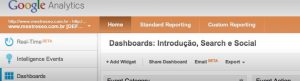









Muito bom o artigo, ele vem explicando algo que usei poucas vezes que é os relatórios personalizados, somente uso quando necessário. Claro que futuramente gostaria muito de utilizar com maior frequência.
Com relação a redes sociais eu adorei a inclusão das visitas geradas e convertidas por redes sociais ao site, principalmente se você for observar qual o impacto da mesma em cada segmento.
Muito bom o artigo, muito bem explicado Marcel
Muito boa as dicas, valeu por compartilhar!
Não era interessante junto com os filters de Keywords colocar um filter de busca orgânica?
Valeu
Fala, Pedro!
Sim, vale a pena criar filtros para a busca orgânica e para a busca paga.
Parabéns pelo artigo Frank!
Desde a mudança de formato a customização do dashboard não foi bem explorada e nem bem explicada como no artigo em questão!
Valeu, Edu!
Muito bom o artigo Frank,
Uma ótima abordagem desta função extra do analytics. Bem didático e bem desenvolvido, parabéns;
E aí, Rogério! Aproveite e se bolar Dashboards novas, compartilha com a gente. Abraços!
Parabéns pelo trabalho Frank.
Essa era uma área que eu sentia muita dificuldade. É muito importante saber sobre os tráfegos gerados pelas redes sociais, pois assim podemos focar mais o trabalho em certas plataformas e trabalharmos diferentes em outras.
Exato. Essa Dashboard dá uma ajuda para aprendermos a como trabalhar em cada rede.
Muito bom o artigo Frank, valeu pelas dicas. Mas quanto a Regex utilizada, fiquei com uma dúvida: se utilizasse o * em vez do (S+ ), qual seria a diferença? Existe um espaço entre os elementos + e )?
Abs,
Marcelo, olhando em uma visão simplista, diferença nenhuma. Esmiuçando o significado de cada um, você vai ver que o asterísco (combinado a outro elemento) funciona diferente do S. Veja nosso artigo de Introdução a Expressões Regulares. Temos mais detalhes por lá.
Abraços,
Boa tarde.
Gostaria de saber se existe um outra ferramenta confiável, pode ser paga mesmo, para medir a audiência do site. Até onde sei o Analytics possui um limite de 50 mil acessos diários e 2 milhões de requisições por mês, me corrijam se estiver errado, e nosso site está chegando muito perto disso.
Inúmeros sites tem números bem maiores que estes e usam o Google Analytics com confiança. Acho que você não precisa se preocupar ainda. Mas se quiser prevenir, o Google Analytics é uma das ferramentas que tem versão paga. Outras opções seriam IBM Coremetrics, Adobe Site Catalyst, Webtrends. Entre outras, provavelmente.
O fundamental, na verdade, seria você identificar sua necessidade de informações para depois escolher a ferramenta que melhor tem capacidade de responder a essa necessidade. Normalmente, o Google Analytics já dá conta de ser essa ferramenta, mesmo o gratuito.